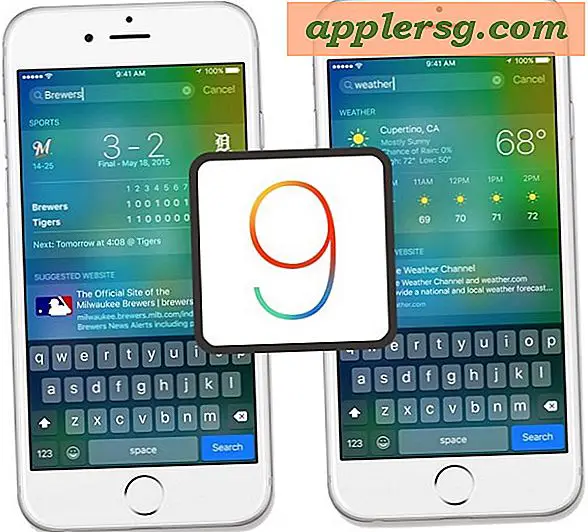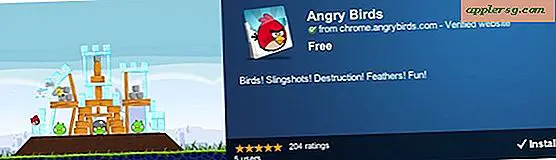आईफोन और आईपैड पर ऐप्स कैसे छिपाएं

आईओएस होम स्क्रीन पर दिखने से ऐप या दो छिपाना चाहते हैं? हो सकता है कि आप ऐप स्टोर से डाउनलोड किए गए सभी ऐप्स छिपाना चाहते हैं, लेकिन डिफ़ॉल्ट दिखाना जारी रखें? या हो सकता है कि आप सिर्फ एक स्टॉक ऐप छिपाना चाहते हैं जो सफारी या आईट्यून्स जैसे आपके आईफोन या आईपैड के साथ भेज दिया गया हो? आप उपरोक्त सभी में से किसी एक या उपरोक्त में से कोई भी कर सकते हैं, और इसमें से कोई भी प्रदर्शन करने के लिए किसी भी प्रकार के फंकी बदलाव या डाउनलोड की आवश्यकता नहीं है। यह पता चला है कि किसी भी प्रकार के ऐप को छिपाना आईओएस में वास्तव में आसान है।
हम ऐप को छुपाने के तीन अलग-अलग तरीकों को शामिल करेंगे, जिसमें ऐप्पल के डिफ़ॉल्ट ऐप्स को छिपाने सहित आईओएस डिवाइसों के साथ शिप किया जा सकता है, जिन्हें हटाया नहीं जा सकता है, ऐप स्टोर से डाउनलोड किए गए ऐप्स छुपाए जा सकते हैं, और एक अन्य दृष्टिकोण जो अभी भी बनाए रखने के दौरान तत्काल दृश्य से कुछ छुपाएगा आईओएस में ऐप एक्सेसिबिलिटी।
ये चाल आईओएस के सभी संस्करणों में काम करती हैं। ध्यान दें कि ऐप्स हटाए नहीं गए हैं और इन प्रक्रियाओं में से किसी एक में अनइंस्टॉल नहीं किया गया है, वे केवल दृश्य से छिपे हुए हैं। अनइंस्टॉल करना ऐप्स आसान और तेज़ है, लेकिन पूरी तरह से अलग है।
आईफोन और आईपैड पर ऐप्पल डिफॉल्ट ऐप छुपाएं
यह चाल आईओएस पर पूर्वस्थापित होने वाले किसी ऐप को छुपाएगी। आप सफारी, कैमरा (जो कैमरे को पूरी तरह से अक्षम करता है) को छुपाने के लिए इसका उपयोग कर सकते हैं, फेसटाइम, वॉच, गेम सेंटर, और आईट्यून्स ऐप्स:
- सेटिंग्स खोलें और "सामान्य" पर टैप करें
- "प्रतिबंध" पर जाएं और "प्रतिबंध सक्षम करें" टैप करें, यदि आपने अभी तक प्रतिबंधों के लिए पासकोड सेट नहीं किया है
- "अनुमति दें" के अंतर्गत उन ऐप्स को टॉगल करें जिन्हें आप बंद करना चाहते हैं, यानी अगर आप सफारी को छिपाना चाहते हैं तो "सफारी" के आगे स्विच को फ़्लिप करें
- संतुष्ट होने पर प्रतिबंधों से बाहर निकलें

उन ऐप्स को खोजने के लिए होम स्क्रीन पर वापस जाएं जिन्हें आप बंद करने के लिए बंद कर रहे हैं। वे अभी भी डिवाइस पर स्थापित हैं, वे बस प्रतिबंधों पर वापस जाकर और फिर से टॉगल किए बिना उपयोगकर्ता से छिपे हुए हैं।
उस सूची में सभी ऐप्पल डिफ़ॉल्ट ऐप्स दिखाई नहीं देंगे, हालांकि भविष्य में आईओएस संस्करणों में यह बदलाव हो सकता है, क्योंकि अब यदि आप सभी डिफ़ॉल्ट ऐप्स को छिपाना चाहते हैं तो आपको इन लेखों को छिपाने के लिए इस आलेख में उल्लिखित कई युक्तियों को गठबंधन करने की आवश्यकता होगी।
आईओएस होम स्क्रीन से सभी डाउनलोड किए गए ऐप्स छुपाएं
यह ऐप स्टोर से आईओएस में डाउनलोड किए गए प्रत्येक ऐप को छिपाने का एक आसान तरीका है, उन्हें होम स्क्रीन से हटा रहा है:
- सेटिंग्स खोलें और "सामान्य" पर टैप करें
- "प्रतिबंध" पर जाएं और सुनिश्चित करें कि वे सक्षम हैं
- "अनुमत सामग्री" के अंतर्गत नीचे स्क्रॉल करें और "ऐप्स" ढूंढें
- सभी डाउनलोड किए गए ऐप्स को तुरंत छिपाने के लिए "ऐप्स को अनुमति न दें" टैप करें

होम स्क्रीन पर वापस जाएं और आपको पता चलेगा कि ऐप स्टोर से डाउनलोड किए गए सभी ऐप्स गायब हैं, यहां तक कि ऐप्पल से भी। यदि आपके पास बहुत से तृतीय पक्ष ऐप्स हैं तो इससे एक बड़ा अंतर आएगा और होम स्क्रीन को केवल उन लोगों से भरा जा सकता है जो डिवाइस पर आने के लिए शुरू होते हैं:

दोबारा, उन्हें आईफोन या आईपैड से हटाया नहीं जाता है, जब तक ऐप प्रतिबंध फिर से "ऑल" पर सेट नहीं होते हैं, तब तक वे केवल दृश्य से छिपाए जाते हैं। यह उपयोग करने के लिए एक सभ्य चाल है यदि आप अपने आईओएस डिवाइस को किसी और को तुरंत हाथ से रखना चाहते हैं और नहीं चाहते हैं कि उन्हें कुछ ऐप्स में निहित व्यक्तिगत डेटा देखने की पहुंच हो। यदि आप ऐप को छुपा रहे हैं और एक आईपैड या आईओएस डिवाइस को किसी बच्चे को सौंप रहे हैं तो यह भी एक अच्छा विचार हो सकता है कि आयु-उपयुक्त ऐप्स के लिए स्विच को त्वरित रूप से टॉगल करना, डिवाइस से ऐप्स को हटाए जाने से रोकें, इन-ऐप बंद करें खरीद, प्रतिबंधों के भीतर सभी त्वरित समायोजन।
महत्वपूर्ण नोट : "सभी छुपाएं" विकल्प को चालू करना बंद करें और बंद करें और फिर होम स्क्रीन आइकन व्यवस्था को रीसेट कर दिया जाएगा, और फ़ोल्डर्स में निहित किसी भी ऐप्स को उनके फ़ोल्डर्स से निकाल दिया जाएगा। इसके बारे में जागरूक रहें, लेकिन याद रखें कि आप आईट्यून्स या आईक्लाउड के साथ पुनर्वितरण करके अपने पुराने होम स्क्रीन लेआउट को आसानी से पुनर्स्थापित कर सकते हैं (इसे स्पष्ट करने के लिए डेव, डीन और मैट के लिए धन्यवाद)।
फ़ोल्डर में ऐप्स छुपाएं
यह पुरानी परंपरागत विधि है जो फ़ोल्डरों तक लगभग रही है, और यह शायद अप्रयुक्त ऐप्स के लिए सबसे अच्छी है, हालांकि यह वास्तव में इसे छिपाने के बजाय दृश्य से छिपाने की तरह है। फिर भी, यह कई मामलों में एक वैध समाधान है और यह बेहद सरल है:
- किसी भी ऐप आइकन पर टैप करके रखें जब तक कि यह झुकाव शुरू न हो जाए
- उस ऐप आइकन को किसी अन्य ऐप पर खींचें जिसे आप फ़ोल्डर बनाने के लिए छिपाना चाहते हैं, जिसे आप चाहते हैं उसे "अप्रयुक्त"
- आवश्यकतानुसार उस फ़ोल्डर में छिपाने के लिए अन्य ऐप्स खींचें

चूंकि यह किसी फ़ोल्डर पर निर्भर करता है, ऐप वास्तव में केवल होम स्क्रीन से छिपा हुआ है क्योंकि यह अब किसी अन्य कंटेनर में है। एक तरह से यह एक वर्चुअल कोठरी में कुछ डालने जैसा है जो वास्तव में इसे छिपाने के बजाए शायद ही कभी खोला जाता है, लेकिन कुछ चीजों के लिए जो आप वास्तव में अन्यथा नियंत्रित नहीं कर सकते हैं, हटा नहीं सकते हैं, और सीधे छुपा नहीं सकते हैं, काम करता है।

याद रखें, एक और तरीका इसे छिपाने की कोशिश करने के बजाय ऐप को अनइंस्टॉल या डिलीट करना है। ऐप्स को हटाना उन ऐप्स पर काम करता है जिन्हें आपने आईओएस ऐप स्टोर से डाउनलोड किया है, लेकिन उन ऐप्स नहीं जो पूर्वस्थापित हो जाते हैं क्योंकि उन्हें हटाया नहीं जा सकता है।
अन्य छिपाने के तरीके: न्यूजस्टैंड, थर्ड पार्टी ट्वीक्स, जेलब्रेक्स इत्यादि
आईओएस में एप्स को छिपाने की युक्तियां आईओएस के कुछ हद तक आधुनिक रिलीज में ऊपर बताई गई हैं, भले ही सेटिंग्स स्क्रीन थोड़ा अलग दिखती हैं, विकल्प विकल्प संभव रहते हैं।
लेकिन, ये एकमात्र विकल्प नहीं हैं। वहाँ कुछ अन्य quirky tweaks हैं जो सॉफ़्टवेयर कीड़े पर भरोसा करते हैं, जैसे कि इसे बंद करने से पहले न्यूज़स्टैंड फ़ोल्डर में त्वरित रूप से जामिंग ऐप्स या अन्य फ़ोल्डरों की तरह, लेकिन क्योंकि ये विधियां आईओएस सॉफ़्टवेयर कीड़े पर भरोसेमंद होती हैं, लेकिन आमतौर पर वे बहुत लंबे समय तक नहीं टिकते हैं, उन्हें सबसे उचित समाधान नहीं बनाते हैं। प्रत्येक बार एक बार "ऐप हैदर" ट्वीक ऐप स्टोर के माध्यम से आईओएस या ओएस एक्स के लिए भी रास्ता बना देगा और वे भी काम कर सकते हैं, लेकिन क्योंकि वे सॉफ़्टवेयर कीड़े पर भी भरोसा कर रहे हैं, वे आम तौर पर जल्दी खींचते हैं, और बग यह भी भरोसा करता है जल्दी से पैच हो जाता है।
आखिरकार, किसी ऐप को छिपाने के लिए वहां कुछ जेलबैक बदलाव हैं, लेकिन क्योंकि जेलब्रैकिंग आईओएस संस्करण निर्भर है, वे सभी के लिए लागू नहीं हैं। इस प्रकार हमने सेटिंग्स और फ़ोल्डरों के माध्यम से वैध तरीकों का उपयोग करके लगातार विश्वसनीय दृष्टिकोणों पर ध्यान केंद्रित किया। ध्यान दें कि आईओएस के पुराने संस्करणों में डिफ़ॉल्ट छिपाने के दौरान एक और विकल्प होगा या आईओएस 6 से पहले आप यूट्यूब ऐप को उसी सेटिंग विकल्पों में भी छुपा सकते हैं।
हम वास्तव में ऐप्स को छिपाने की कोशिश करने के इन वैकल्पिक तरीकों की अनुशंसा नहीं करते हैं, बस आईओएस में जो बनाया गया है उसके साथ चिपके रहें और प्रत्येक संस्करण में काम करने के लिए सिद्ध क्या है। एक विशिष्ट ट्विक या चाल पर निर्भर लंबे समय तक टिकाऊ नहीं है, इसलिए उन ऐप्स को निकालना बेहतर है जिन्हें आप नहीं चाहते हैं, और उन ऐप्स को छुपाएं जिन्हें आप किसी भी आईफोन, आईपैड या आईपॉड टच पर नहीं देखना चाहते हैं।
आईपैड, आईफोन, या आईपॉड टच पर ऐप्स छुपाने के लिए कोई अन्य विश्वसनीय टिप्स या चालें मिलीं? हमें टिप्पणियों में बताएं।








![1 9 83 से एंडी हर्टज़फेल्ड की एक और अनियमित मैकिंतोश कमर्शियल [वीडियो]](http://applersg.com/img/fun/401/another-unaired-macintosh-commercial-from-1983-featuring-andy-hertzfeld.jpg)